డెస్టినీ 2, అని కూడా పిలుస్తారు విధి 2: కొత్త కాంతి ఉచిత ఆన్లైన్ మల్టీప్లేయర్ ఫస్ట్-పర్సన్ షూటర్ గేమ్. గేమ్ Windows, Mac, PlayStation 4 & 5, Xbox One, Stadia మరియు Xbox సిరీస్ X లేదా Sలో ఆడటానికి అందుబాటులో ఉంది. దీని ప్లేయర్లలో కొందరు FPS చుక్కలను ఎదుర్కొంటున్నారు మరియు కొన్నిసార్లు వెనుకబడి ఉన్నారు. ఈ కథనంలో, ఇది ఎందుకు జరుగుతుందో మరియు డెస్టినీ 2 లైట్ఫాల్ FPS డ్రాప్స్ మరియు లాగ్లను అనుభవిస్తే మీరు ఏమి చేయాలో చూడబోతున్నాము.
డెస్టినీ 2 ప్రస్తుతం ఎందుకు వెనుకబడి ఉంది?
మీరు మీ ఇంటర్నెట్ కనెక్షన్ని తనిఖీ చేసి, దానితో ఎటువంటి సమస్య లేనట్లయితే, గ్రాఫిక్స్ డ్రైవర్ స్థితిని తనిఖీ చేయండి. డ్రైవర్ల యొక్క తాజా వెర్షన్తో డెస్టినీ 2ని అమలు చేయడం అవసరం, లేకపోతే, గేమర్లు గేమ్లో ఆకస్మిక ఫ్రీజ్లను అనుభవిస్తారు.
డెస్టినీ 2 లైట్ఫాల్ FPS డ్రాప్స్ మరియు లాగ్ని పరిష్కరించండి
మీరు FPS డ్రాప్స్ను ఎదుర్కొంటుంటే మరియు డెస్టినీ 2లో వెనుకబడి ఉంటే, దిగువ సూచించిన దశలను అనుసరించండి:
- గ్రాఫిక్స్ డ్రైవర్ను నవీకరించండి
- గేమ్ సెట్టింగ్లను మార్చండి
- గేమ్ కాష్ మొత్తం తొలగించండి
- వర్చువల్ మెమరీని సర్దుబాటు చేయండి
- నేపథ్య యాప్ల నుండి నిష్క్రమించండి
- ఓవర్క్లాకింగ్ని నిలిపివేయండి
- గేమ్ ఓవర్లేలను నిలిపివేయండి
- గేమ్ ఫైల్ల సమగ్రతను ధృవీకరించండి
ప్రారంభిద్దాం.
1] గ్రాఫిక్స్ డ్రైవర్ను నవీకరించండి
గ్రాఫిక్స్ డ్రైవర్ను నవీకరిస్తోంది దాని తాజా వెర్షన్ ప్రాథమిక ట్రబుల్షూటింగ్ పరిష్కారాలలో ఒకటి. గేమర్లు గేమింగ్ చేసేటప్పుడు, ముఖ్యంగా గ్రాఫిక్స్ డ్రైవర్లు ఎలాంటి పరధ్యానం కలిగి ఉండకూడదనుకుంటే, ప్రతిదీ తాజాగా ఉంచడం చాలా అవసరం. కాబట్టి, మీరు పరికర డ్రైవర్లను అప్డేట్ చేశారని నిర్ధారించుకోండి, ఆపై ఇతర పరిష్కారాలకు వెళ్లండి.
2] గేమ్ సెట్టింగ్లను మార్చండి
అధిక FPS రేటుతో మరియు అధిక గ్రాఫిక్స్ సెట్టింగ్లతో గేమ్ను ఆడటం వలన సిస్టమ్పై భారం పడుతుంది, దీని కారణంగా మేము FPS చుక్కలను అనుభవిస్తాము. ఈ లోడ్ను తగ్గించడానికి మేము కొన్ని గేమ్ సెట్టింగ్లను మార్చాలి. కాబట్టి, గేమ్ని తెరిచి Esc (Escape బటన్) నొక్కండి మరియు క్రింది మార్పులు చేయండి.
- వీక్షణ క్షేత్రం: 90
- Anti-Aliasing: SMAA
- స్క్రీన్ స్పేస్ యాంబియంట్ అక్లూజన్: ఆఫ్
- ఆకృతి అనిసోట్రోపి: 4x
- ఆకృతి నాణ్యత: మధ్యస్థం
- నీడ నాణ్యత: మధ్యస్థం
- ఫీల్డ్ యొక్క లోతు: తక్కువ
- పర్యావరణ వివరాల దూరం: మధ్యస్థం
- ఆకుల వివరాల దూరం: ఎక్కువ
- అక్షర వివరాల దూరం: ఎక్కువ
- మోషన్ బ్లర్: ఆఫ్
- లైట్ షాఫ్ట్లు: మధ్యస్థం
- విండ్ ఇంపల్స్: ఆఫ్
- క్రోమాటిక్ అబెర్రేషన్: ఆఫ్
- రెండర్ రిజల్యూషన్: 100%
- ఫిల్మ్ గ్రెయిన్: ఆఫ్
ఇప్పుడు, కొన్ని సెట్టింగ్లను మార్చడం సహాయపడుతుందో లేదో చూడటానికి గేమ్ను ప్రారంభించండి.
3] గేమ్ కాష్ మొత్తం తొలగించండి
గేమ్ కాష్లు పాడైపోలేదని నిర్ధారించుకోవడం అనేది ట్రబుల్షూటింగ్ గైడ్లోని మొదటి పరిష్కారాలలో ఉండాలి. పాడైనట్లయితే అది FPS పడిపోవడానికి కారణమవుతుంది కాబట్టి ఈ కాష్లను క్లియర్ చేయడం తప్పనిసరి. దీన్ని ఎలా చేయాలో ఇక్కడ ఉంది:
- రన్ డైలాగ్ బాక్స్ను తెరవడానికి Win + R క్లిక్ చేసి, ఆపై %appdata% అతికించండి.
- బంగీ ఫోల్డర్ను గుర్తించి తెరవండి.
- ఇప్పుడు, DestinyPC ఫోల్డర్పై క్లిక్ చేసి, దాన్ని తొలగించండి.
మీరు గేమ్ను ప్రారంభించినప్పుడు, ఈ కాష్లు స్వయంచాలకంగా ఇన్స్టాల్ చేయబడతాయి.
4] వర్చువల్ మెమరీని సర్దుబాటు చేయండి
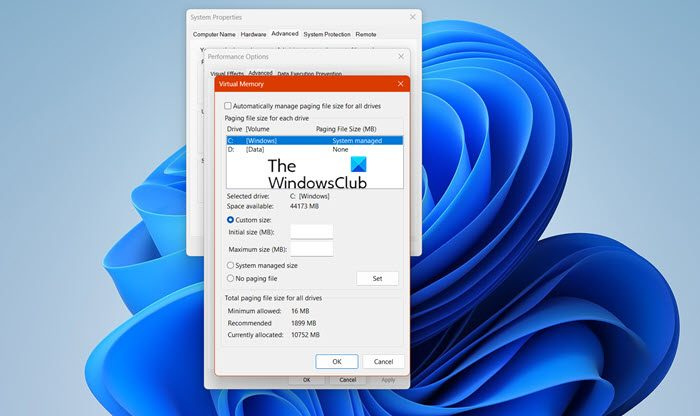
మీ సిస్టమ్ వర్చువల్ మెమరీలో తక్కువగా ఉంటే PC తాత్కాలిక గేమ్ ఫైల్లను సేవ్ చేయదు. పుష్కలంగా వర్చువల్ మెమరీని కలిగి ఉండటం అవసరం కాబట్టి, మేము వెళ్తున్నాము వర్చువల్ మెమరీని పెంచండి , మరియు మీరు అదే విధంగా చేయడానికి దిగువ ఇచ్చిన దశలను అనుసరించవచ్చు:
- టాస్క్బార్ శోధనలో, '' అని టైప్ చేయండి అధునాతన వ్యవస్థ '. మరియు క్లిక్ చేయండి అధునాతన సిస్టమ్ సెట్టింగ్లను వీక్షించండి.
- సిస్టమ్ ప్రాపర్టీస్లో, క్లిక్ చేయండి ఆధునిక ట్యాబ్ చేసి, ఆపై పనితీరు విభాగానికి వెళ్లి, ఎంచుకోండి సెట్టింగ్లు బటన్.
- ఒక సా రి పనితీరు ఎంపికలు తెరుచుకుంటుంది, వెళ్ళండి ఆధునిక ట్యాబ్ మరియు, కింద వర్చువల్ మెమరీ , నొక్కండి మార్చు.
- ఇప్పుడు, ఎంపికను తీసివేయండి అన్ని డ్రైవ్ల కోసం పేజింగ్ ఫైల్ పరిమాణాన్ని స్వయంచాలకంగా నిర్వహించండి ఎంపిక, మరియు మీ Windows సిస్టమ్ డ్రైవ్ను హైలైట్ చేయండి.
- ఎంచుకోండి కస్టమ్ పరిమాణం ఎంపిక, మార్చండి ప్రారంభ పరిమాణం విలువ మరియు గరిష్ట పరిమాణం అధిక విలువకు విలువ, మరియు ఎంచుకోండి సెట్.
- చివరగా, ఎంచుకోండి వర్తించు/సరే అన్ని మార్గం.
ఈ దశలను చేసిన తర్వాత, గేమ్ని ప్రారంభించి, ఇప్పుడు అది సజావుగా నడుస్తోందో లేదో చూడండి.
క్రోమ్ vs ఫైర్ఫాక్స్ క్వాంటం
5] నేపథ్య యాప్లను వదిలివేయండి
డెస్టినీ 2 అనేది రిసోర్స్-ఇంటెన్సివ్ గేమ్, దీనికి అవిభక్త RAM అవసరం మరియు ఏదైనా ఇతర టాస్క్ బ్యాక్గ్రౌండ్లో జరుగుతుంటే, అది వెనుకబడి ఉంటుంది. ఈ సమీకరణం కారణంగా, మీరు గేమ్ను మెరుగ్గా ఆస్వాదించగలిగేలా బ్యాక్గ్రౌండ్లో నడుస్తున్న టాస్క్ నుండి నిష్క్రమించడం మంచిది. మీరు ఏ అప్లికేషన్ మీ వనరులను తింటున్నదో చూడాలనుకుంటే, టాస్క్ మేనేజర్ని తెరవండి. అక్కడ మీరు మార్కెట్లో నడుస్తున్న ప్రక్రియలను చూడవచ్చు. ప్రాసెసర్ ఇంటెన్సివ్ ఉన్న యాప్ల కోసం వెతకండి, వాటిపై కుడి క్లిక్ చేసి, ఆపై ఎండ్ టాస్క్పై క్లిక్ చేయండి. ప్రతి ఒక్క రిసోర్స్-హాగింగ్ యాప్కి దీన్ని చేయండి మరియు సమస్య పరిష్కరించబడిందో లేదో తనిఖీ చేయండి.
6] ఓవర్క్లాకింగ్ని నిలిపివేయండి
అవును, ఓవర్క్లాకింగ్ FPSని పెంచుతుంది మరియు గేమ్ పనితీరును కొంతవరకు మెరుగుపరుస్తుంది, అయితే ఇది వెనుకబడిన సమస్యలకు మరియు చివరికి GPU క్రాష్లకు కూడా దారి తీస్తుంది. అందువల్ల, సాధారణ పరిష్కారం కోసం ఓవర్క్లాకింగ్ను నిలిపివేయమని మేము సిఫార్సు చేస్తున్నాము, లేకపోతే, మీరు GPUని క్రాష్ చేయని వేరే కాన్ఫిగరేషన్ని ఎంచుకోవచ్చు.
7] గేమ్ ఓవర్లేలను నిలిపివేయండి
అయినప్పటికీ గేమ్ ఓవర్లేస్ గేమ్ పనితీరును పెంచడం ఒక మంచి విషయం, అవి మీ PCపై భారాన్ని మోపుతాయి మరియు తద్వారా ఆట వెనుకబడి ఉంటుంది. ఈ వెనుకబడి ఉండడాన్ని నివారించడానికి, గేమ్ ఓవర్లేలను నిలిపివేయండి. మీరు ఉపయోగిస్తున్నట్లయితే దీన్ని చేయడం చాలా సులభం విండోస్ బార్, సెట్టింగ్లను తెరవడానికి Win +I క్లిక్ చేసి, ఆపై గేమింగ్ ఎంపికపై క్లిక్ చేయండి. ఇప్పుడు కంట్రోలర్ ఎంపికలో ఈ బటన్ను ఉపయోగించి ఓపెన్ ఎక్స్బాక్స్ గేమ్ బార్ను ఆఫ్ చేయండి.
మీరు ఎనేబుల్ చేసి ఉంటే అసమ్మతి లేదా ఆవిరి అతివ్యాప్తి అలాగే, వాటిని కూడా డిసేబుల్ చేయాలని నిర్ధారించుకోండి.
చదవండి: విండోస్ 11లో స్టీమ్ ఓవర్లే పనిచేయదు .
8] గేమ్ ఫైల్ల సమగ్రతను ధృవీకరించండి
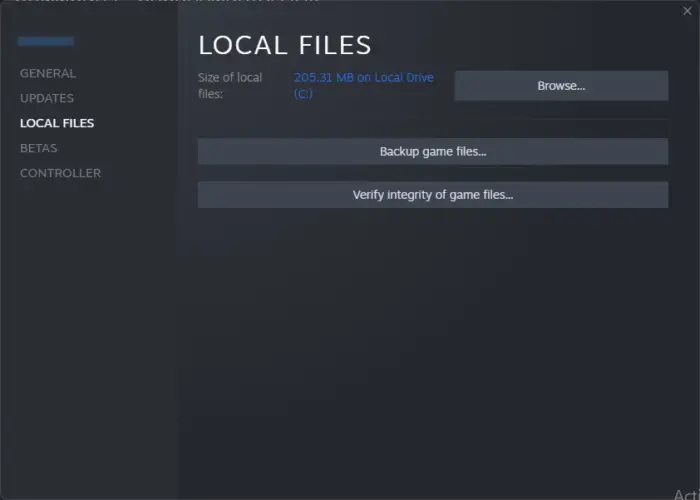
గేమ్ ఫైల్లు పాడైనట్లు తెలిసింది; కొన్నిసార్లు, యాంటీవైరస్ సాఫ్ట్వేర్ మరియు ఫైర్వాల్లు కూడా ఈ కారణానికి సహాయం చేస్తాయి. ఈ దృష్టాంతంలో, మీ లాంచర్ని ఉపయోగించండి గేమ్ ఫైల్లను ధృవీకరించండి ఆపై వాటిని మరమ్మతు చేయండి.
ఆవిరి
- గేమ్ లాంచర్ని తెరిచి, దాని లైబ్రరీకి వెళ్లండి.
- గేమ్పై కుడి-క్లిక్ చేసి, ప్రాపర్టీలను ఎంచుకుని, స్థానిక ఫైల్ల ట్యాబ్పై క్లిక్ చేయండి.
- ఇప్పుడు వెరిఫై ఇంటెగ్రిటీ ఆఫ్ గేమ్ ఫైల్స్ ఆప్షన్ను ఎంచుకోండి.
ఎపిక్ గేమ్స్
- ఎపిక్ గేమ్ల లాంచర్ని తెరవండి.
- లైబ్రరీకి వెళ్లండి.
- డెస్టినీ 2తో అనుబంధించబడిన మూడు చుక్కలపై క్లిక్ చేసి, ఆపై వెరిఫైపై క్లిక్ చేయండి.
ధృవీకరణ పూర్తయ్యే వరకు వేచి ఉండండి; ఆశాజనక, మరింత వెనుకబడి ఉండదు.
ఇది కూడా చదవండి: Windows PCలో డెస్టినీ 2 ఎర్రర్ కోడ్ BROCCOLIని పరిష్కరించండి
నేను డెస్టినీ 2లో VSyncని కలిగి ఉండాలా?
ఈ ప్రశ్నకు సమాధానం మీ గేమింగ్ అనుభవంపై ఆధారపడి ఉంటుంది. గేమర్ తరచుగా స్క్రీన్ చిరిగిపోవడాన్ని అనుభవిస్తే, Vsyncని ప్రారంభించాలని మేము సిఫార్సు చేస్తున్నాము, అయితే, వెనుకబడి ఉన్నట్లయితే, VSyncని నిలిపివేయడం సాధారణంగా ఉత్తమ నిర్ణయం.
చదవండి: మీరు డెస్టినీ 2 సర్వర్ల ఎర్రర్కు కనెక్షన్ని కోల్పోయారు .














